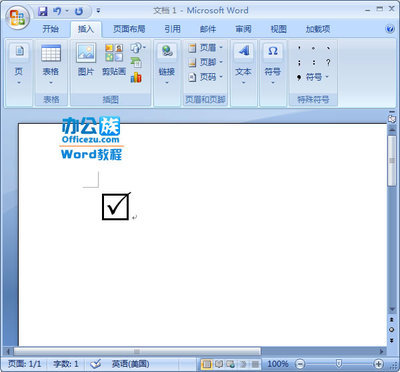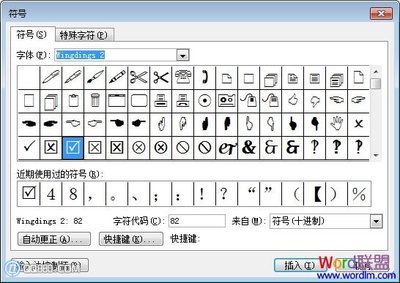office 2010 word文档,插入复选框,方框打勾(打对号)的方法:方法一:复选框1.首先把[开发工具]栏调出来:文件--选项--自定义功能区---勾选[开发工具]:
2.切换到[开发工具]选项卡==〉点亮[设计模式],然后展开旁边那个锤子和扳手的[旧式工具]按钮,插入ActiveX复选框,再点一下[设计模式],就可以使用复选框了。
3、在复选框上点右键,“复选框”对像,编辑,就可以输入复选框显示的内容了。假如不要显示复选框文字,可以直接调整宽度。复选框可以直接复制粘贴。
方法二:先输入√,再点上“带圈字符”。
方法三:(在小方框里打勾)在word里输入大写的“R”,然后字体改成“Wingdings2”,就OK了!大小的话,可以选择字体大小来控制!(在小方框里打叉)在word里输入大写的“S”,然后字体改成“Wingdings2”,就OK了!大小的话,可以选择字体大小来控制!
转载请注明出处:http://blog.sina.com.cn/s/blog_658c8cea01019pm8.html
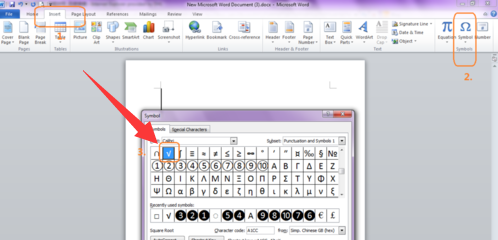
爱华网本文地址 » http://www.aihuau.com/a/25101015/245813.html
更多阅读

小众有用技巧-EXCEL篇:[3]插入表单控件——简介【 总引言:生活工作中,你也许经常使用OFFICE,但强大的OFFICE很多有用的功能被我们忽略了,这些小技巧也许对于某些任务非常有用,我将陆续推出OFFICE的小众有用技巧系列,敬请关注。适用于OFFICE

怎么在方框里打钩——简介在平时的办公应用当中~许多有多项选择之类的文本需要在前面的方框里打个对勾~今天我们就说一下如何在小方框里打对勾~~怎么在方框里打钩——方法/步骤怎么在方框里打钩 1、打开文字编辑器~我们以word为例~
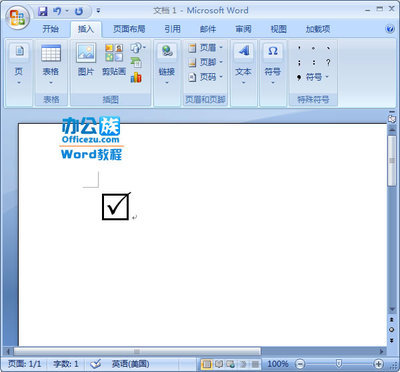
这个问题我想很多人都会有点困扰,现在很多现成的表格中有些选项不要求你填写,而是在框内打钩或者打叉,看似帮我们省事的操作,却因不知道如何实现而让我们困扰着,现在就来看看解决办法吧!常用的且好用的三种:1)首先把框删除,然后在插入菜单-

使用的FTP软件:flashfxp设置方法:选项->参数设置->链接->去掉“使用被动模式”就是把里面的使用被动模式的对勾去掉即可其他的 ftp上传的软件 改动如下:★Cute FTP3.5英文版:FTP—>Settings—>Options—>Firewall,将“PASVmode”前复选框中
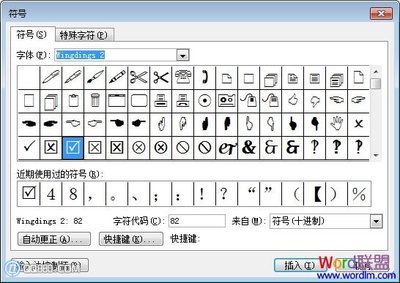
Word怎么在方框里打勾——简介在word编辑文档的时候,我们需要一些特殊符号输入,如框框中打勾这个是比较经常用到的。这种符号怎么在Word中输入,其实有很多种快速实现的方法。下面就为大家来介绍一下:Word怎么在方框里打勾——工具/原料
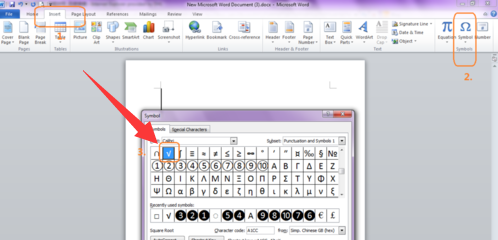
 爱华网
爱华网